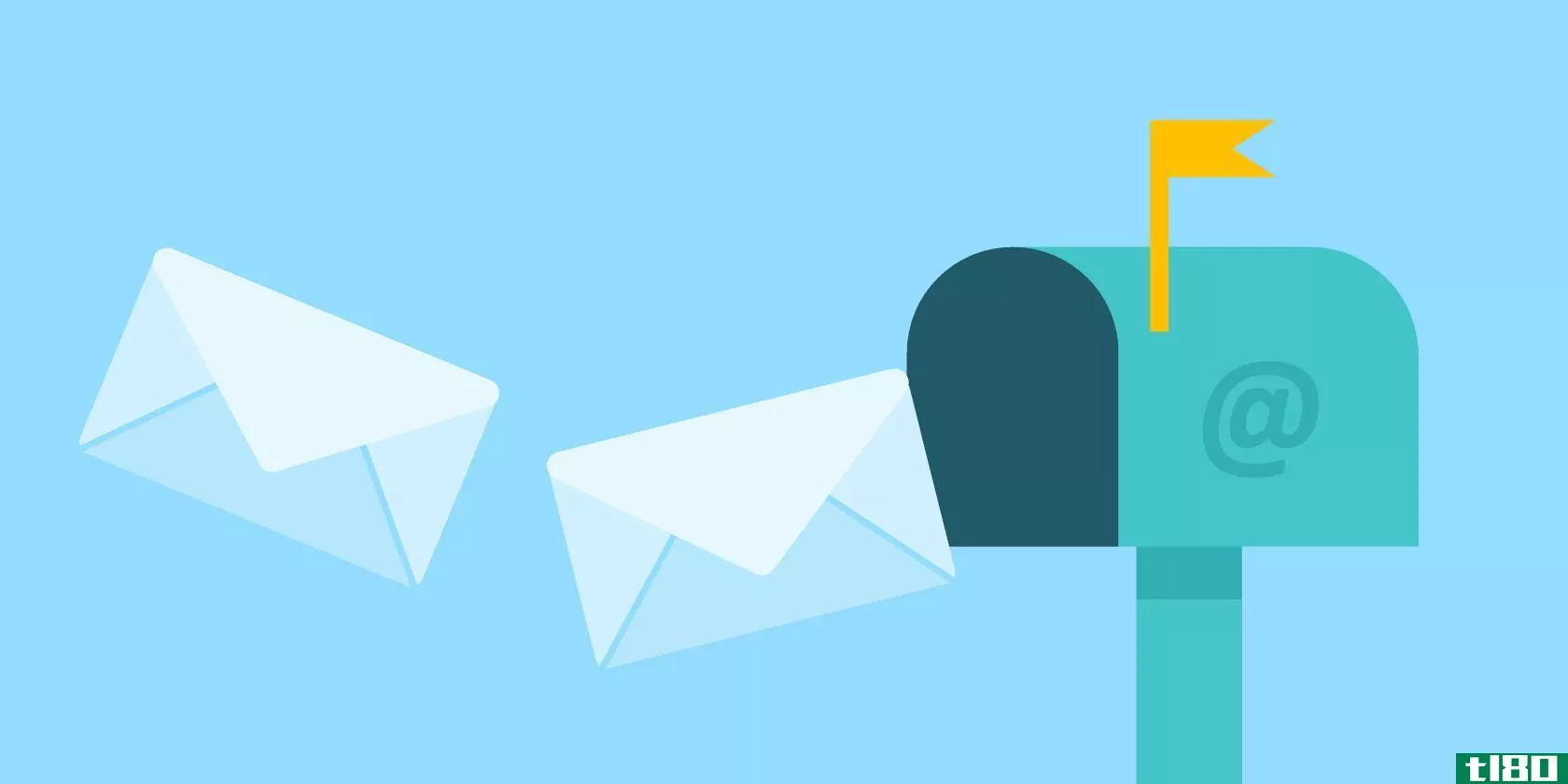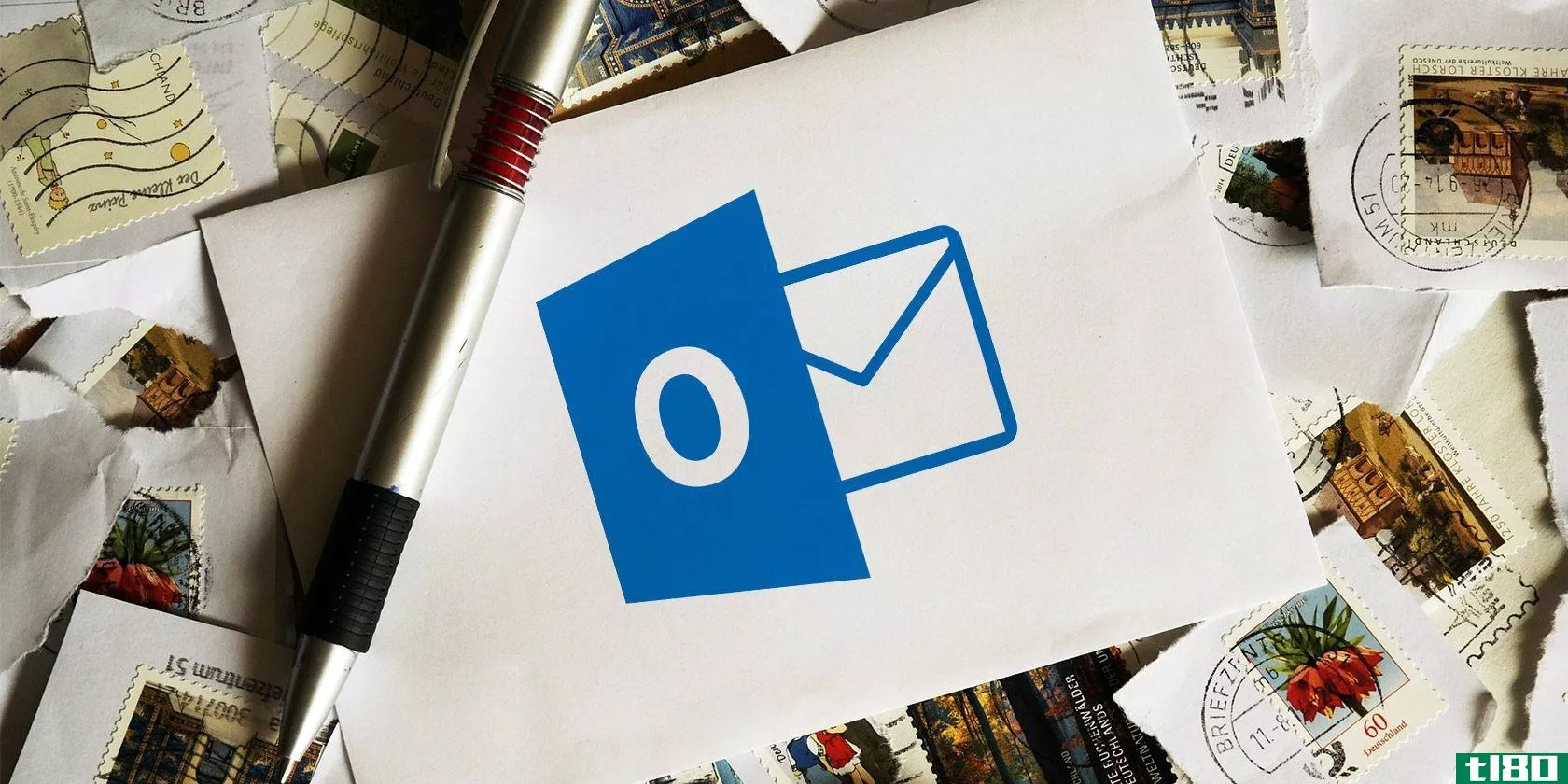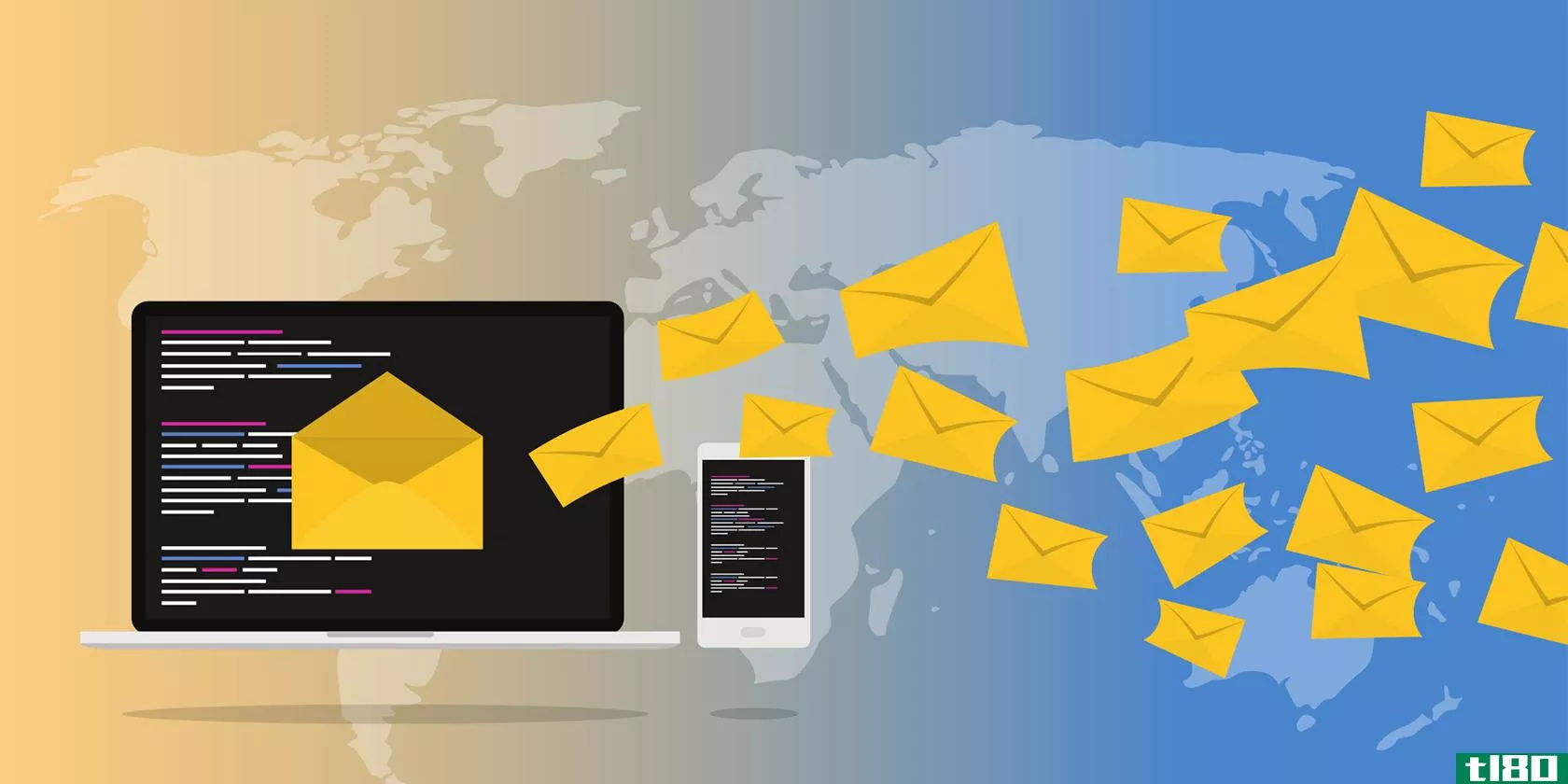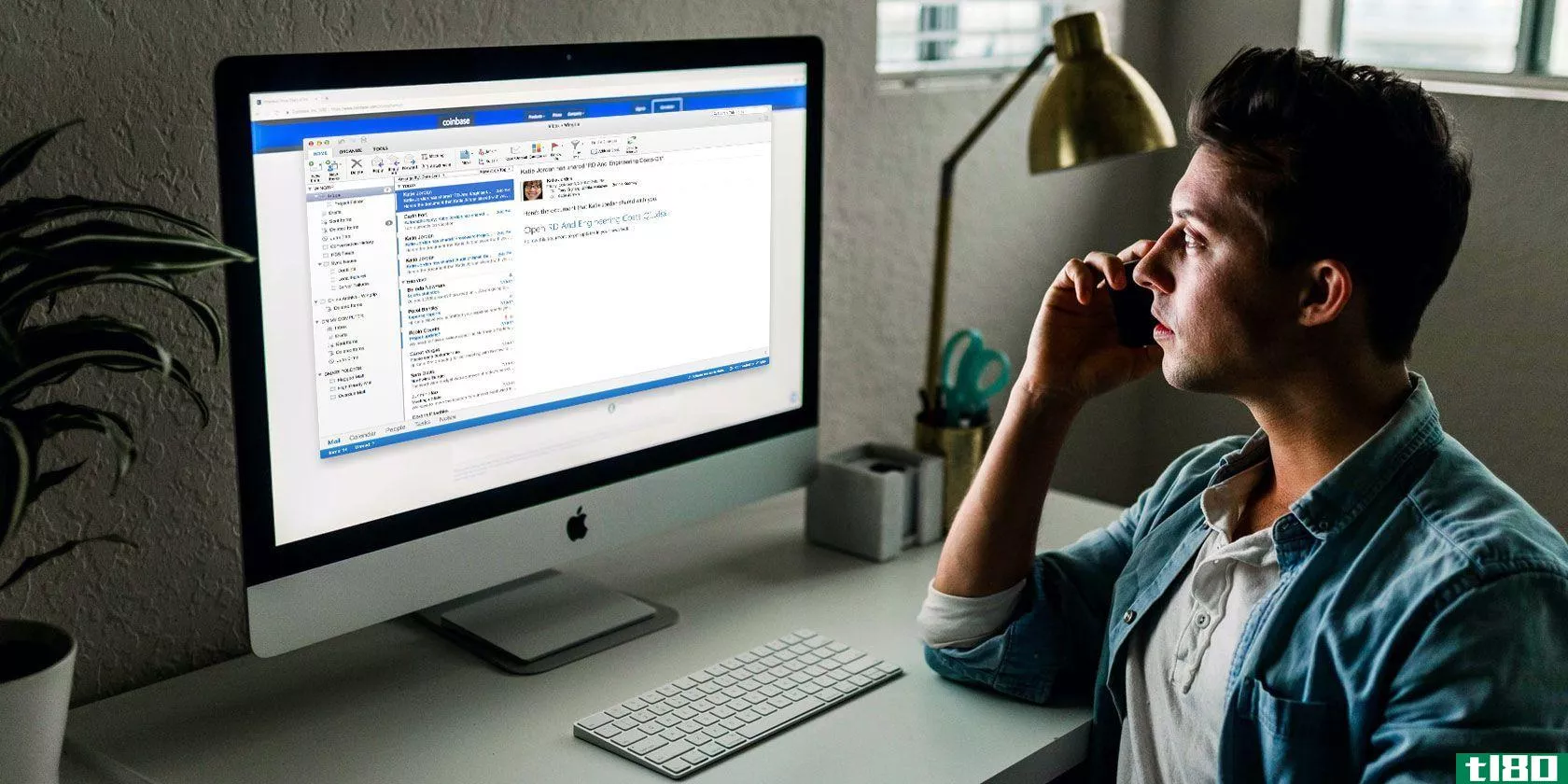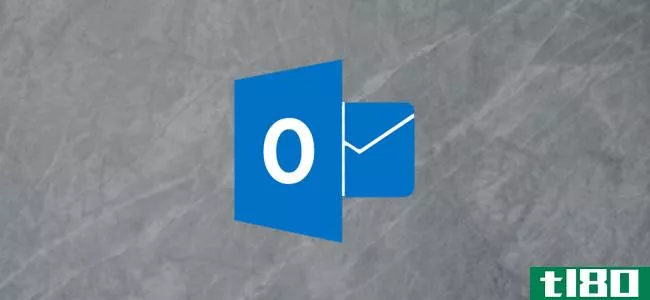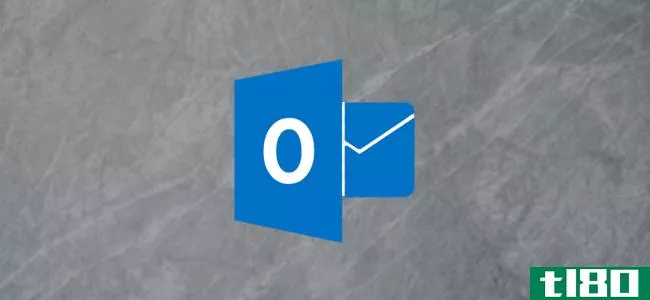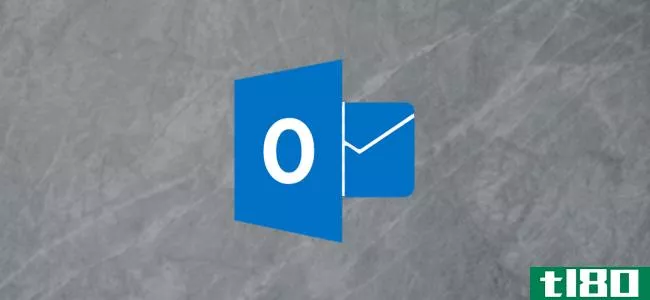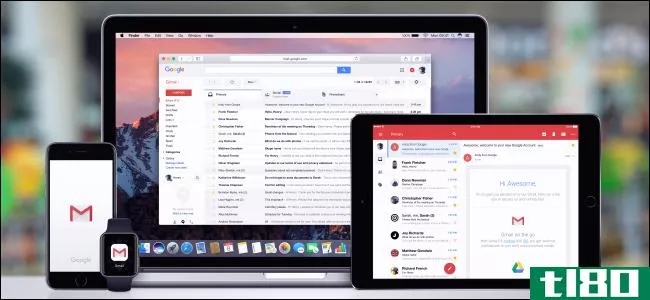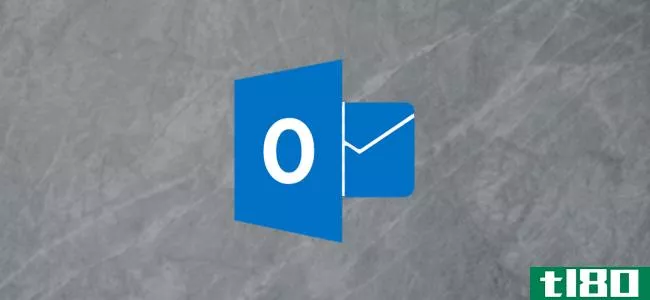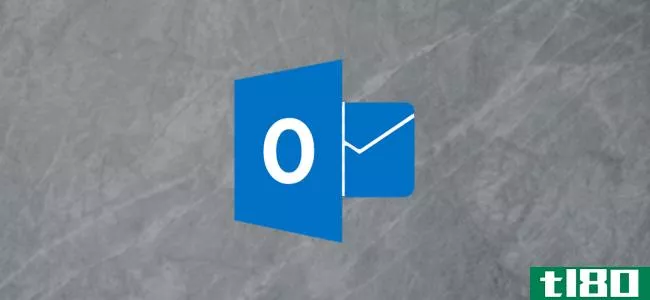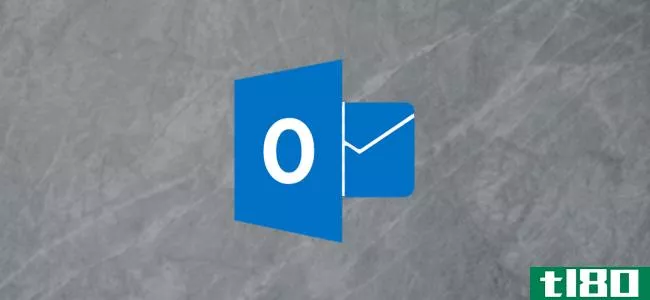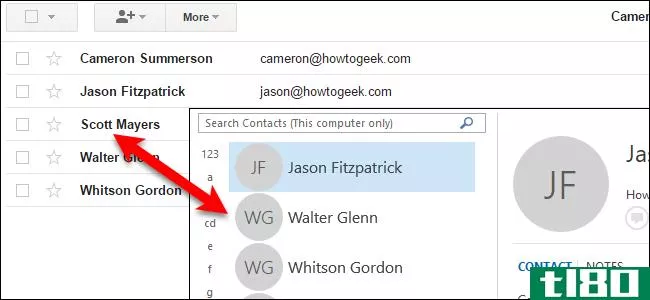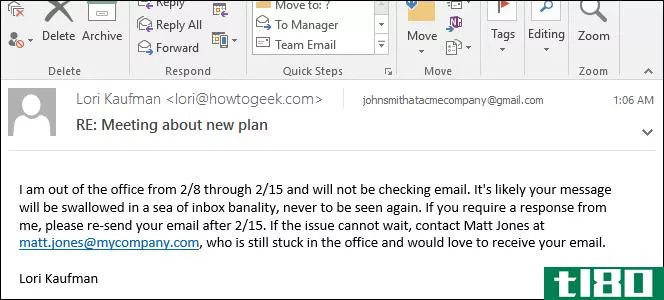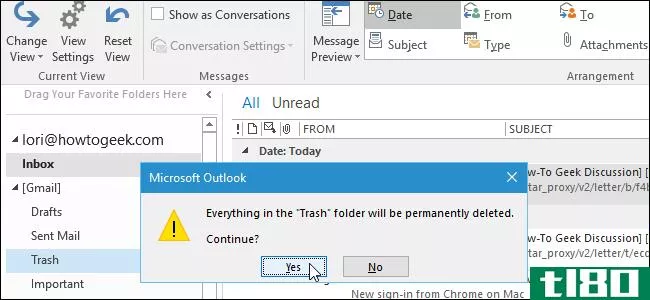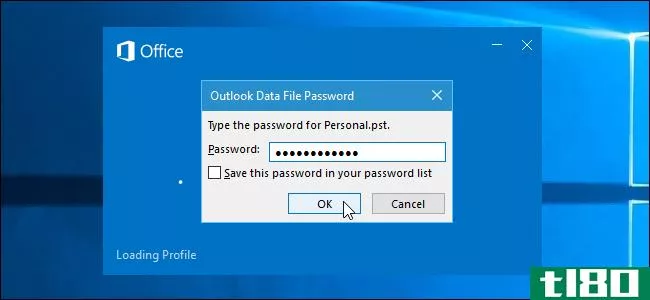通过outlook中的对话对电子邮件进行排序
你更喜欢Gmail通过对话来整理邮件的方式吗?下面是如何在Outlook中使用这个方便的功能。
Outlook的一个很酷的功能是能够按会话对电子邮件进行排序和链接。这样可以更容易地知道电子邮件中讨论了什么,并帮助您保持收件箱更整洁。一些用户不喜欢他们的电子邮件链接到对话中,在Outlook的最终版本中,默认情况下,它是关闭的。由于这是一个新功能,新用户可能会忽略它,永远不知道它的可用性。下面是如何启用会话视图并保持电子邮件会话的可访问性和流线型。
激活对话视图
默认情况下,Outlook中的收件箱与Outlook中的收件箱非常相似…一个单独电子邮件的列表。
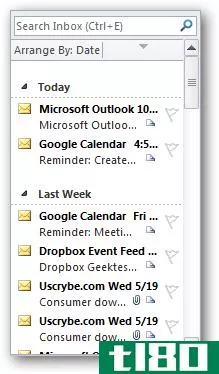
要按对话查看电子邮件,请选择“查看”选项卡,然后选中左上角的“显示为对话”框。
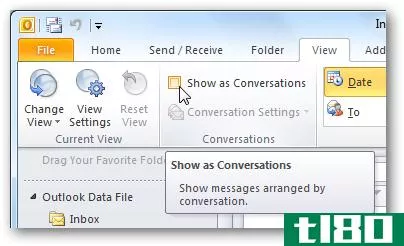
或者,单击电子邮件上方的“排列方式”选项卡,然后选择“显示为对话”。
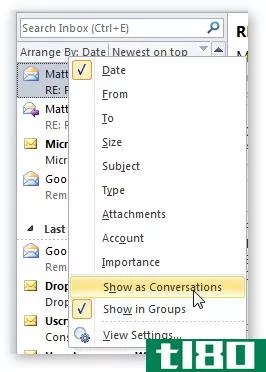
Outlook将询问您是要仅激活此文件夹中的对话视图还是要激活所有文件夹中的对话视图。选择“所有文件夹”可在对话中查看Outlook中的所有电子邮件。
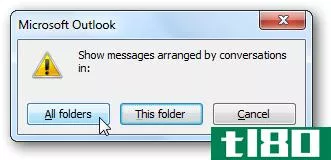
Outlook现在将访问您的收件箱,将同一对话中的电子邮件链接在一起。不属于某个会话的个别电子邮件的外观将与以前相同,而会话的标题左上角将有一个白色的三角形胡萝卜。选择要阅读对话中最新电子邮件的邮件。
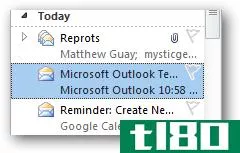
或者,单击三角形查看对话中的所有消息。现在你可以选择和阅读其中任何一个。
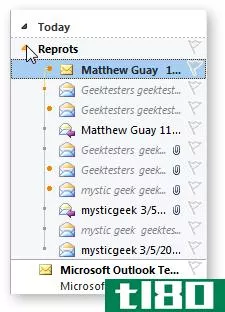
大多数电子邮件程序和服务在您回复时都会在电子邮件正文中包含上一封电子邮件。Outlook也可以识别这些以前的邮件。当您将鼠标悬停在旧电子邮件的标题上时,可以从弹出的“下一步”和“上一步”按钮在旧邮件和新邮件之间导航。这在标准的Outlook预览窗格中以及在自己的窗口中打开电子邮件时都有效。
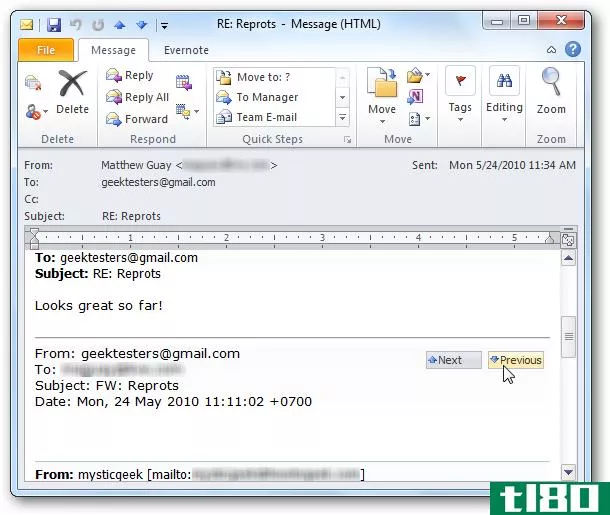
编辑对话视图设置
回到Outlook视图选项卡,您可以调整对话视图,使其按您想要的方式工作。您可以选择让Outlook始终展开对话,在主题上方显示发件人,以及使用经典缩进视图。默认情况下,Outlook将在对话中显示来自其他文件夹的邮件,这通常很有帮助;但是,如果您不喜欢,可以在此处取消选中。所有这些设置将在您的所有Outlook帐户中保持不变。
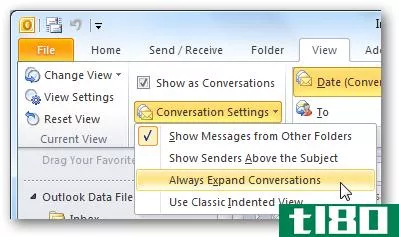
如果选择缩进视图,它将在顶部显示标题,然后在下面显示缩进的消息条目,其中显示发件人的姓名。
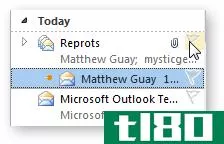
主题视图上方的ShowSender使电子邮件来自谁和其他人在对话中更为明显。如果你通常只向某些人发送关于某些主题的电子邮件,使主题行的相关性降低,这一点特别有用。
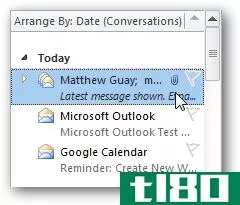
或者,如果您决定不喜欢“对话”视图,可以通过取消选中“视图”选项卡中的框来关闭它,如上所述。
结论
尽管新用户可能需要一段时间才能习惯,但会话视图在保持收件箱井然有序和重要电子邮件保持一致方面非常有用。如果你是一个Gmail用户,将你的电子邮件帐户与Outlook同步,你可能会发现这很有用,因为它使Outlook工作起来更像Gmail,甚至在脱机时也是如此。
如果你想同步你的Gmail帐户和Outlook,请查看我们关于将它与IMAP同步的文章。
- 发表于 2021-04-13 16:13
- 阅读 ( 136 )
- 分类:互联网
你可能感兴趣的文章
5个你真正讨厌的gmail烦恼(以及如何解决它们)
Gmail是世界上最受欢迎的电子邮件提供商之一。它与Outlook和Yahoo一起,构成了一个控制着全球90%以上电子邮件市场的三位一体的服务体系。 ...
- 发布于 2021-03-13 10:30
- 阅读 ( 230 )
如何使用邮件合并在outlook中发送个性化的批量电子邮件
...可以在几分钟内使用Microsoft Outlook 2016发送个性化的群发电子邮件。拯救这一天。 ...
- 发布于 2021-03-14 03:10
- 阅读 ( 970 )
microsoft outlook的10个隐藏功能,很少使用
...使用Outlook,你已经知道它是一个有用的程序来管理你的电子邮件,并包括许多伟大的功能。今天我们将介绍一些鲜为人知的Outlook功能,这些功能可以帮助改进您的工作流程。 ...
- 发布于 2021-03-23 21:41
- 阅读 ( 546 )
outlook无法接收新电子邮件时尝试的7个修复程序
在桌面上的Outlook中看不到预期的电子邮件?如果是这样的话,Outlook可能会出现一个问题,导致它无法接收新的电子邮件。 ...
- 发布于 2021-03-30 12:43
- 阅读 ( 393 )
如何从outlook导出电子邮件
如果您正在重置计算机、更改电子邮件应用程序,或者只是玩一些可能影响电子邮件的东西,您可能希望通过导出Microsoft Outlook电子邮件来备份这些电子邮件。 ...
- 发布于 2021-03-30 14:53
- 阅读 ( 363 )
如何在对文件夹排序后重新打开microsoft outlook的对话视图
...的对话视图是一个非常有用的工具。不过,如果你按列对电子邮件进行排序或分组,你就会丢失它。谢天谢地,有一个简单的(尽管不那么明显)方法可以让对话视图恢复。 当你打开“会话”视图时,它会按会话对你的所有电...
- 发布于 2021-04-02 00:50
- 阅读 ( 139 )
如何将电子邮件自动分类到特定的outlook文件夹中
尽管像Slack这样的工具不断出现,但电子邮件并没有消失,它有时会让人感到难以承受。控制电子邮件的一种方法是让Outlook自动将收到的邮件排序到特定的文件夹中。 为此,我们将使用Outlook规则。当您发送或接收电子邮件并执...
- 发布于 2021-04-03 02:22
- 阅读 ( 358 )
outlook中的笔记是什么?如何使用它们?
...单击便笺的菜单选项,然后选择“转发” 这将创建一封电子邮件,并将便笺作为附件。 如果收件人在邮件程序(如Gmail)或客户端(如Thunderbird)中打开附加的便笺,它将被视为纯文本电子邮件,但如果他们在Outlook中打开它,...
- 发布于 2021-04-03 13:04
- 阅读 ( 302 )
如何在gmail会话线程上查看新邮件
...是在最底层而不是最上层显示新消息。这对一些长期使用电子邮件的用户来说很烦人。下面是如何改变的。 改变这一点不容易 不幸的是,Gmail本身并没有提供简单的一键式选项,可以将所有新邮件放在对话线程的顶端。默认情...
- 发布于 2021-04-03 14:01
- 阅读 ( 153 )
如何自定义outlook中的待办事项窗格
...务项有更多的自定义项可用。事实上,它就像一个普通的电子邮件文件夹,这意味着你可以自定义它就像任何其他文件夹。默认情况下,任务按截止日期升序排列。 如果单击“今天”旁边的黑色箭头,排序顺序将反转并按降序...
- 发布于 2021-04-03 16:09
- 阅读 ( 188 )